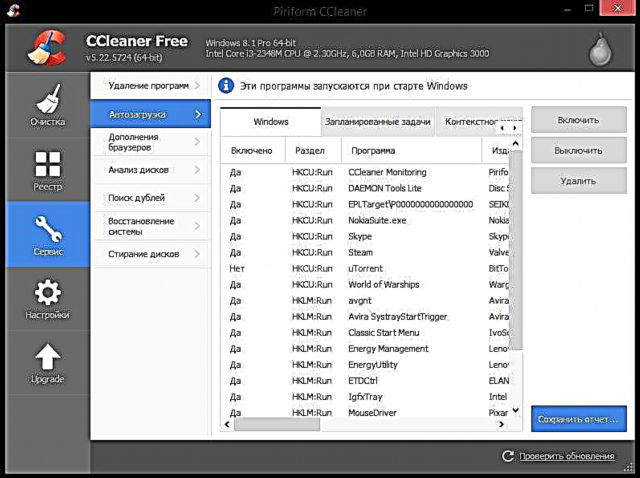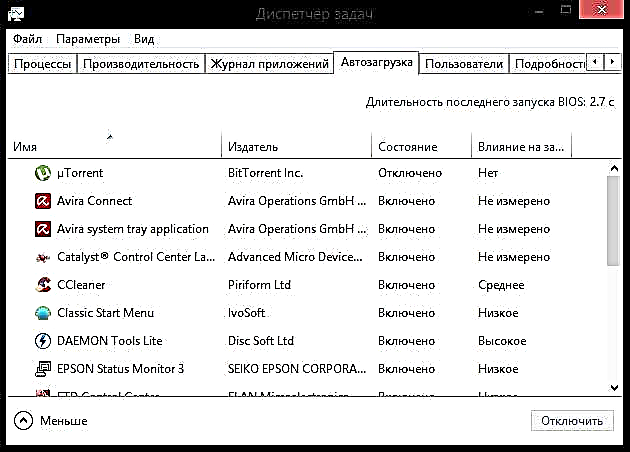అప్రమేయంగా, ఆవిరి సెట్టింగులలో, విండోస్ లాగిన్తో పాటు క్లయింట్ స్వయంచాలకంగా ప్రారంభమవుతుంది. అంటే మీరు కంప్యూటర్ను ఆన్ చేసిన వెంటనే, క్లయింట్ వెంటనే ప్రారంభమవుతుంది. కానీ క్లయింట్, అదనపు ప్రోగ్రామ్లు లేదా ప్రామాణిక విండోస్ సాధనాలను ఉపయోగించి దీన్ని సులభంగా పరిష్కరించవచ్చు. ఆవిరి ప్రారంభాన్ని ఎలా నిలిపివేయాలో చూద్దాం.
ప్రారంభ నుండి ఆవిరిని ఎలా తొలగించాలి?
విధానం 1: క్లయింట్ను ఉపయోగించి ఆటోరన్ను నిలిపివేయండి
మీరు ఎల్లప్పుడూ ఆవిరి క్లయింట్లోనే ఆటోరన్ ఫంక్షన్ను నిలిపివేయవచ్చు. దీన్ని చేయడానికి:
- ప్రోగ్రామ్ను మరియు మెను ఐటెమ్లో అమలు చేయండి "ఆవిరి" వెళ్ళండి "సెట్టింగులు".

- అప్పుడు టాబ్కు వెళ్లండి "ఇంటర్ఫేస్" మరియు పేరా సరసన "మీరు కంప్యూటర్ను ఆన్ చేసినప్పుడు స్వయంచాలకంగా ప్రారంభించండి" పెట్టె ఎంపికను తీసివేయండి.

అందువలన, మీరు సిస్టమ్తో ఆటోరన్ క్లయింట్ను నిలిపివేస్తారు. కొన్ని కారణాల వల్ల ఈ పద్ధతి మీకు సరిపోకపోతే, మేము తదుపరి పద్ధతికి వెళ్తాము.
విధానం 2: CCleaner ఉపయోగించి ఆటోస్టార్ట్ను నిలిపివేయండి
ఈ పద్ధతిలో, అదనపు ప్రోగ్రామ్ను ఉపయోగించి ఆవిరి ప్రారంభాన్ని ఎలా డిసేబుల్ చేయాలో చూద్దాం - CCleaner.
- CCleaner మరియు టాబ్లో ప్రారంభించండి "సేవ" అంశాన్ని కనుగొనండి "Startup".
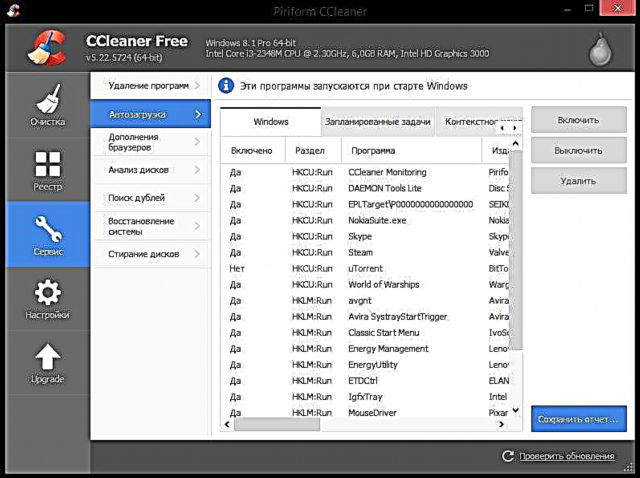
- కంప్యూటర్ ప్రారంభమైనప్పుడు స్వయంచాలకంగా ప్రారంభమయ్యే అన్ని ప్రోగ్రామ్ల జాబితాను మీరు చూస్తారు. ఈ జాబితాలో మీరు ఆవిరిని కనుగొనాలి, దానిని ఎంచుకోండి మరియు బటన్ పై క్లిక్ చేయండి ఆపివేయండి.

ఈ పద్ధతి సైక్లీనర్కు మాత్రమే కాకుండా, ఇతర సారూప్య ప్రోగ్రామ్లకు కూడా అనుకూలంగా ఉంటుంది.
విధానం 3: ప్రామాణిక విండోస్ సాధనాలను ఉపయోగించి ఆటోరన్ను నిలిపివేయండి
విండోస్ టాస్క్ మేనేజర్ని ఉపయోగించి ఆటోరన్ను డిసేబుల్ చెయ్యడం చివరి మార్గం.
- కీబోర్డ్ సత్వరమార్గాన్ని ఉపయోగించి విండోస్ టాస్క్ మేనేజర్ను పిలవండి Ctrl + Alt + Delete లేదా టాస్క్బార్పై కుడి క్లిక్ చేయండి.

- తెరిచే విండోలో, మీరు నడుస్తున్న అన్ని ప్రక్రియలను చూస్తారు. మీరు టాబ్కు వెళ్లాలి "Startup".
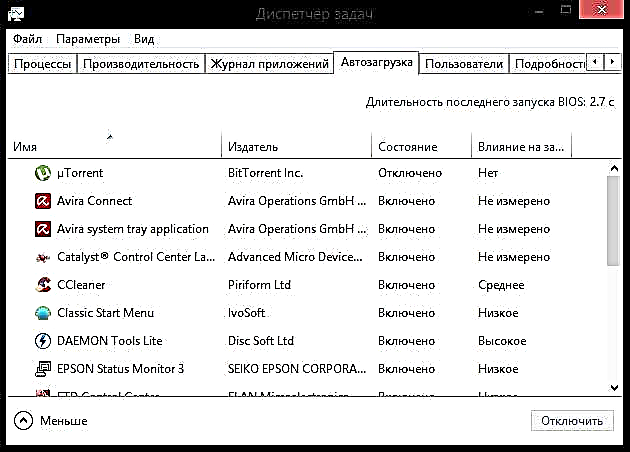
- విండోస్తో నడుస్తున్న అన్ని అనువర్తనాల జాబితాను ఇక్కడ మీరు చూస్తారు. ఈ జాబితాలో ఆవిరిని కనుగొని, బటన్ పై క్లిక్ చేయండి "నిలిపివేయి".

అందువల్ల, మీరు సిస్టమ్తో ఆవిరి క్లయింట్ ప్రారంభాన్ని ఆపివేయగల అనేక మార్గాలను పరిశీలించాము.